小編教你win7系統怎麼進行分區
- PHPz轉載
- 2023-07-23 13:09:251642瀏覽
有時候是不是會發現我們電腦裡面的資料太多了、雜亂無章的,但如果我們進行資料分區,分門別類的把他裝在不同盤裡是不是就會很好找呢,下面小編就教大家win7分區的方法,有需要了win7怎麼分區的話就一起來看看吧。
1、點擊桌面開始按鈕,找到控制台並將其開啟。
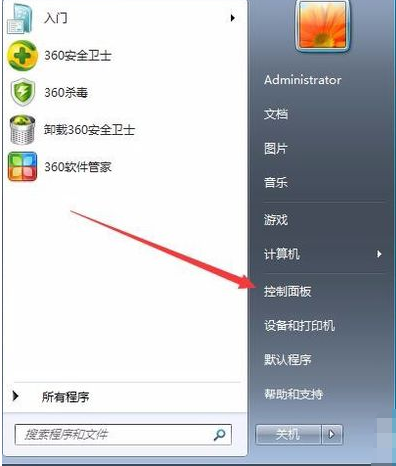
2、進入系統和安全,點擊「建立並格式化硬碟分割區」。
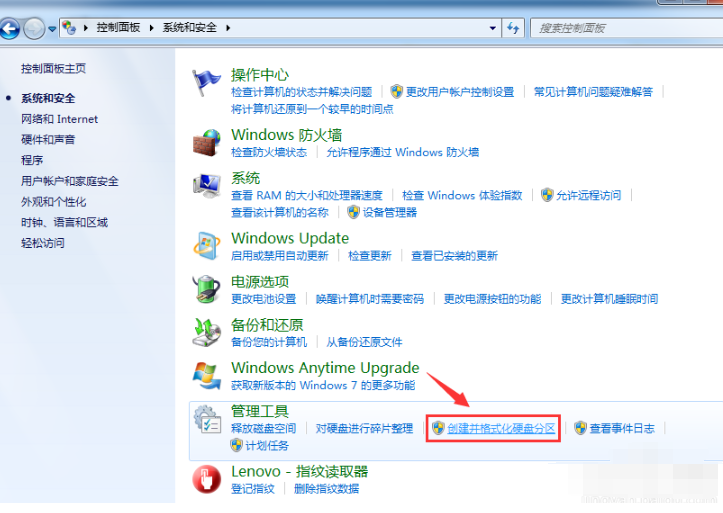
3、進入「磁碟管理」頁面。

4、我們右鍵選擇分割區,透過選單選擇「壓縮磁碟區」調整分割區大小。

5、然後我們選擇需要壓縮的空間,點選「壓縮。
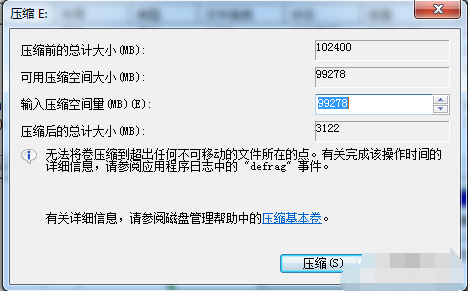
6、完成由一個分割區變成兩個分割區之後,需要把大的分割區再進行小分割區。將其格式化,使它變為“可用空間”,接著右鍵,選擇“新建簡單磁碟區”。
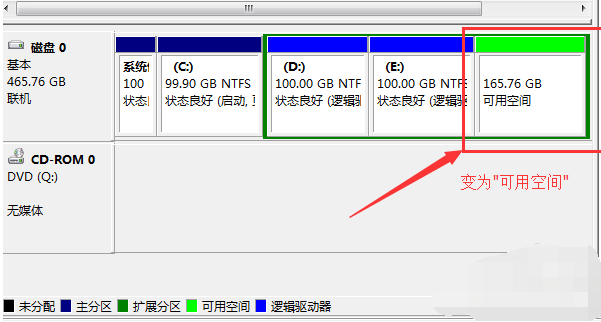
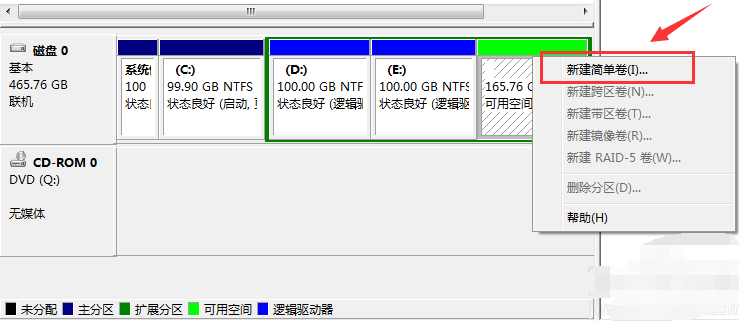
7、然後我們跟著精靈提示即可完成新分割區。
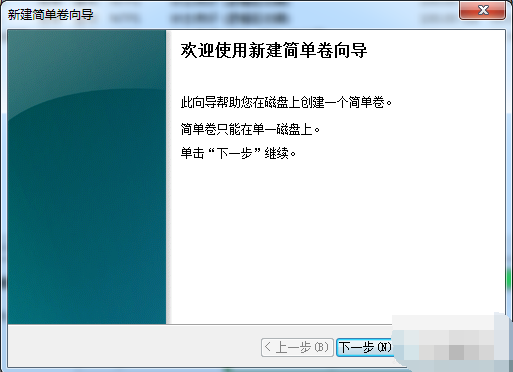
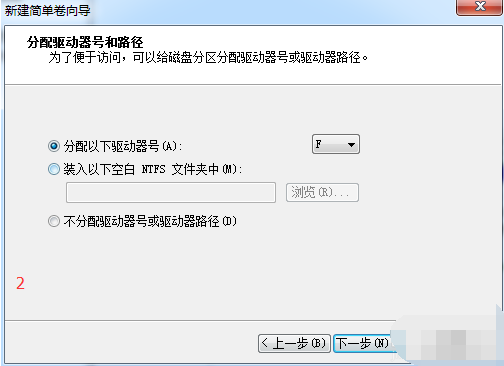
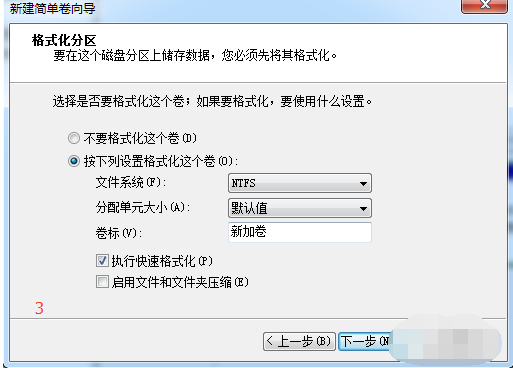
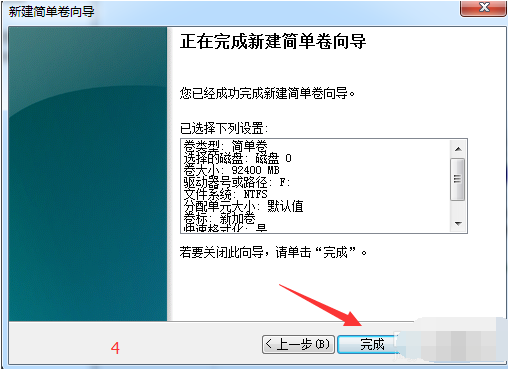
以上是小編教你win7系統怎麼進行分區的詳細內容。更多資訊請關注PHP中文網其他相關文章!
陳述:
本文轉載於:windows7en.com。如有侵權,請聯絡admin@php.cn刪除

